Nếu bạn đến bài viết này vì nhận được thông báo lỗi rằng PowerPoint không thể đọc tệp hoặc không thể mở bản trình bày thì có thể Microsoft 365 đã chặn tệp vì lý do bảo mật. Bạn có thể bỏ chặn tệp để có thể mở tệp đó:
-
Mở File Explorer của Windows (Mở Bắt đầu trong Windows rồi nhập File Explorer.)
-
Định vị tệp có vấn đề trên máy tính của bạn.
-
Bấm chuột phải vào tệp, rồi chọn Thuộc tính.
-
Trong hộp thoại Thuộc tính, hãy tìm nút Bỏ chặn gần phía cuối bên phải. Nếu nút tồn tại, hãy bấm vào Bỏ chặn, rồi bấm vào Áp dụng, sau đó bấm OK để bỏ hộp thoại này.
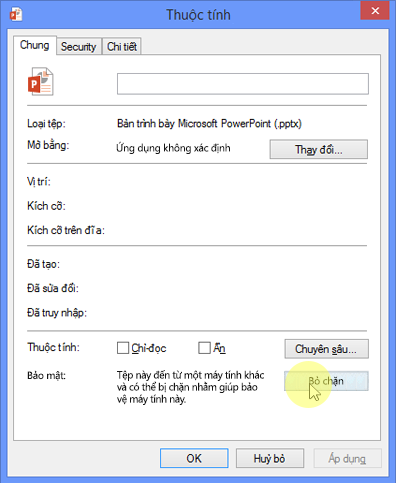
-
Giờ hãy thử mở lại bản trình bày. Bấm chuột phải vào tệp trong File Explorer và chọn Mở.
Bạn vẫn gặp sự cố?
Nếu bạn đang gặp sự cố với PowerPoint mà không được giải quyết tại đây, vui lòng liên hệ với chúng tôi để được hỗ trợ kỹ thuật.
Để thảo luận về lý do Microsoft 365 chặn tệp, hãy đọc Chặn hoặc bỏ chặn nội dung bên ngoài trong tài liệu Microsoft 365.











